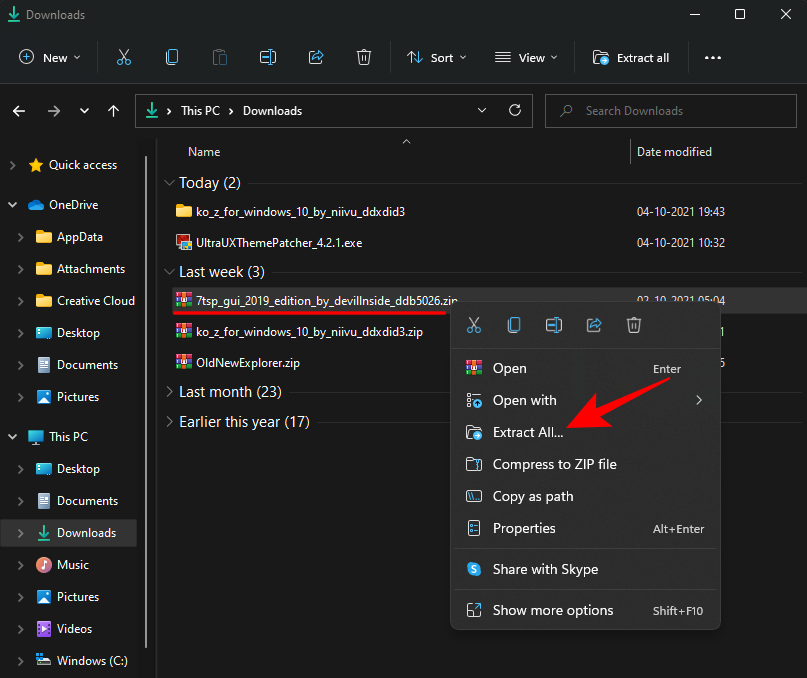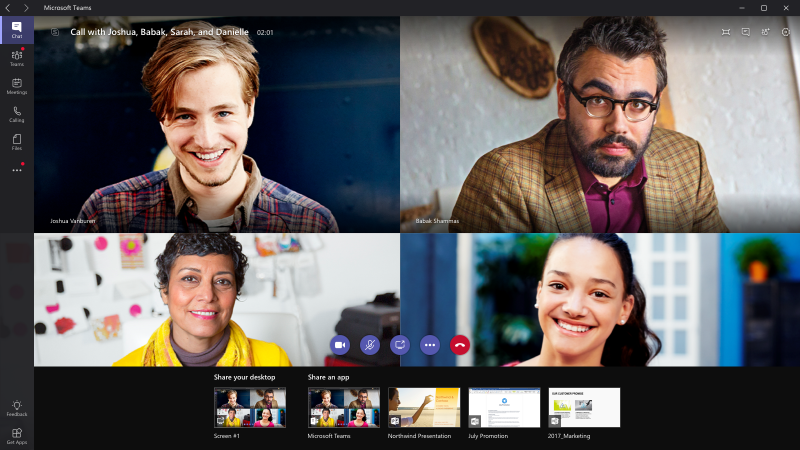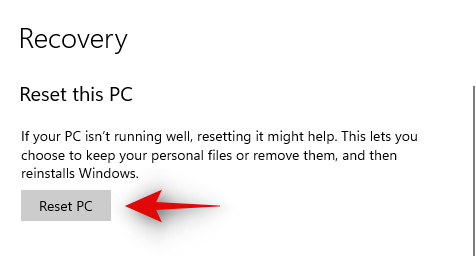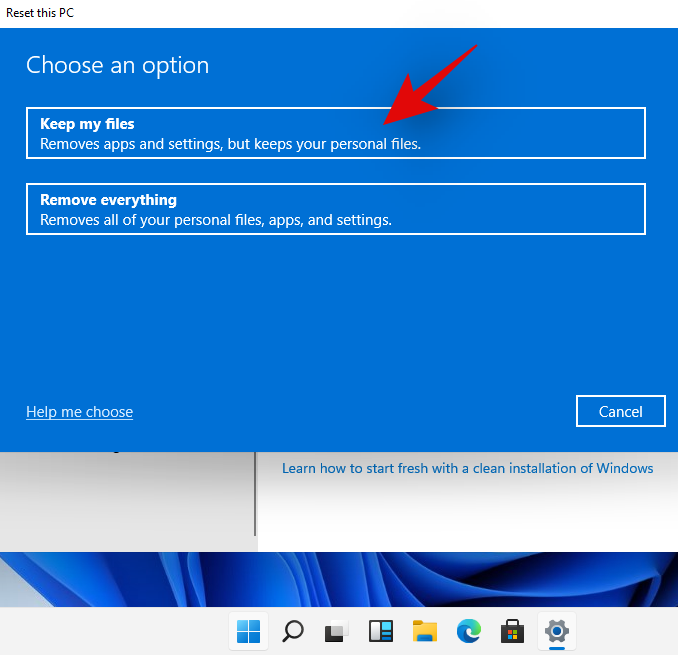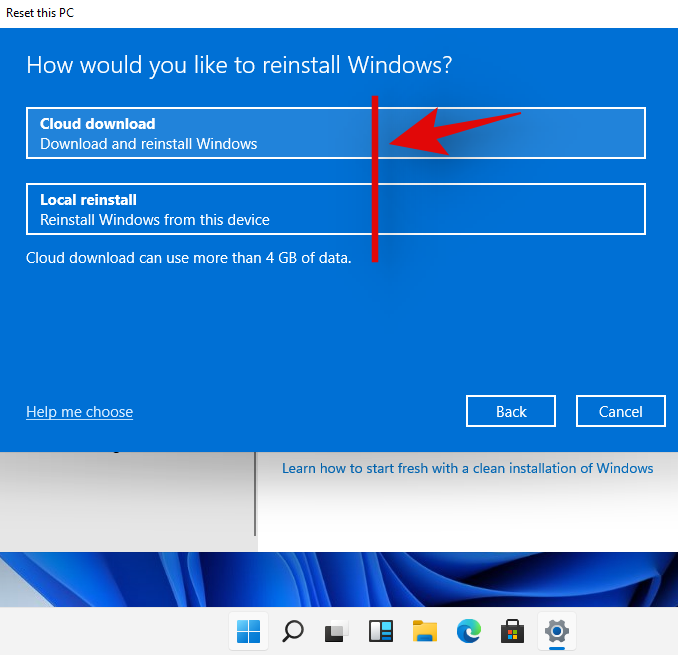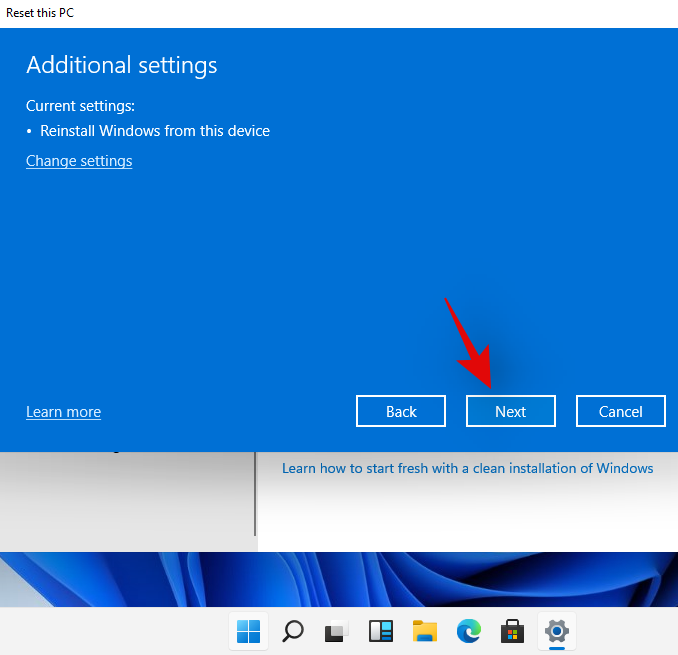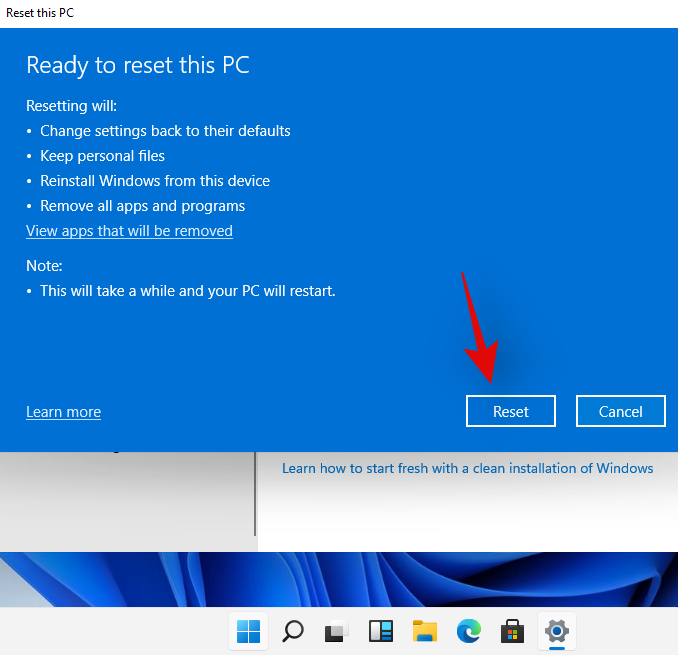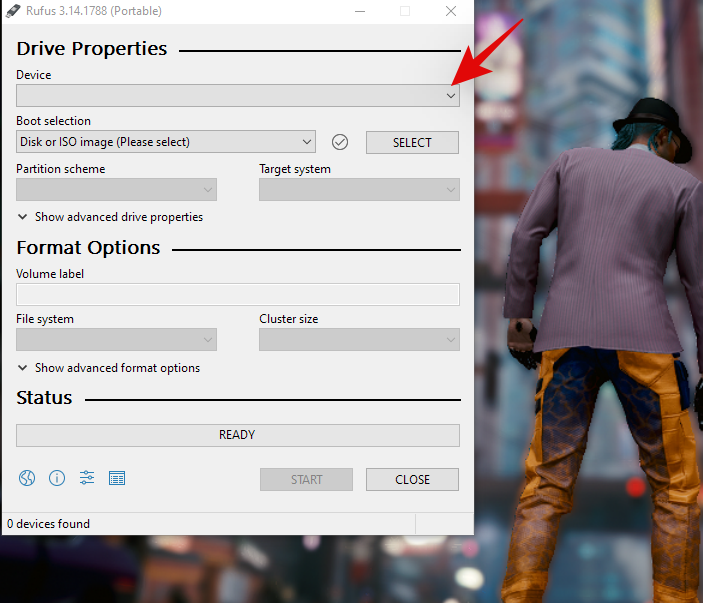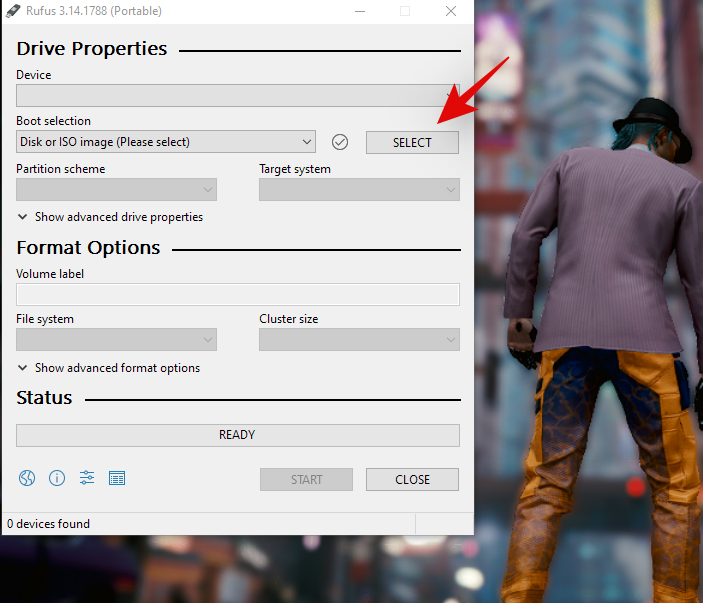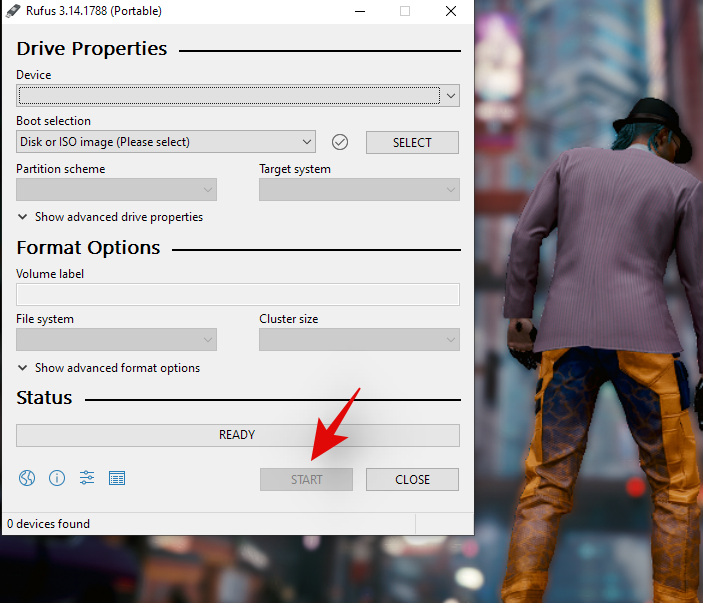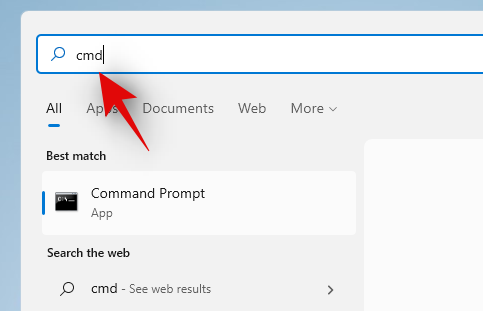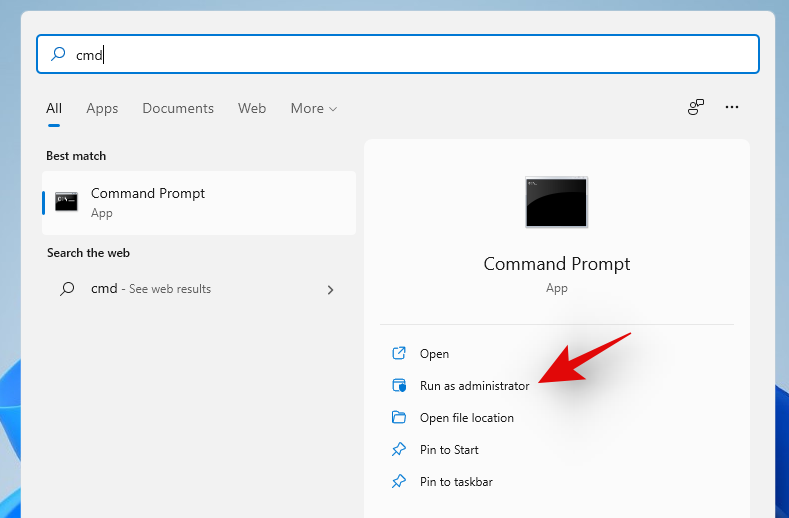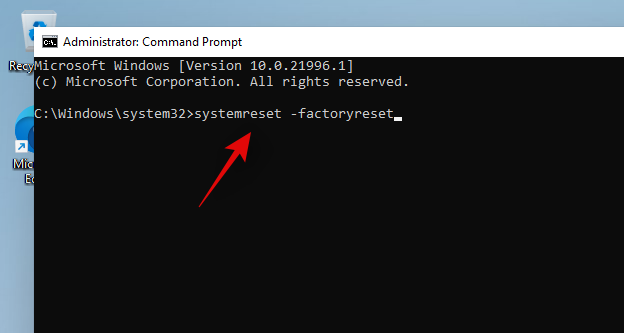Núllstilling hefur alltaf verið til bjargar þegar Windows lendir í vandamálum, hvort sem það eru BSODs eða ökumannsátök. Að endurstilla Windows getur hjálpað þér að byrja frá grunni á meðan þú ferð aftur í verksmiðjustillingar og upprunalega forritið setur upp ef þú vilt. Það er frekar auðvelt að endurstilla tölvuna þína á Windows 11 en villur sem þú stendur frammi fyrir geta oft gert þér erfitt fyrir að fá aðgang að skjáborðinu þínu. Ef þú stendur frammi fyrir slíkum vandamálum geturðu alltaf reynt að endurstilla stýrikerfið með því að nota CMD leiðbeiningarnar hér að neðan og byrja frá grunni aftur. Þú getur jafnvel valið að geyma gögnin þín eða eyða þeim alveg. Notaðu leiðbeiningarnar hér að neðan til að endurstilla tölvuna þína auðveldlega eftir núverandi þörfum þínum.
Innihald
Endurstilltu tölvuna þína frá Stillingar
Notaðu leiðbeiningarnar hér að neðan til að endurstilla tölvuna þína úr Stillingarforritinu á tölvunni þinni. Hins vegar, ef skjáborðið þitt er óaðgengilegt eins og er vegna BSODs eða fleiri, geturðu notað leiðbeiningarnar hér að neðan til að endurstilla tölvuna þína frá USB/ISO.
Ýttu á 'Windows + I' á lyklaborðinu þínu til að opna stillingarforritið. Pikkaðu nú á og veldu 'Uppfæra og öryggi' neðst.
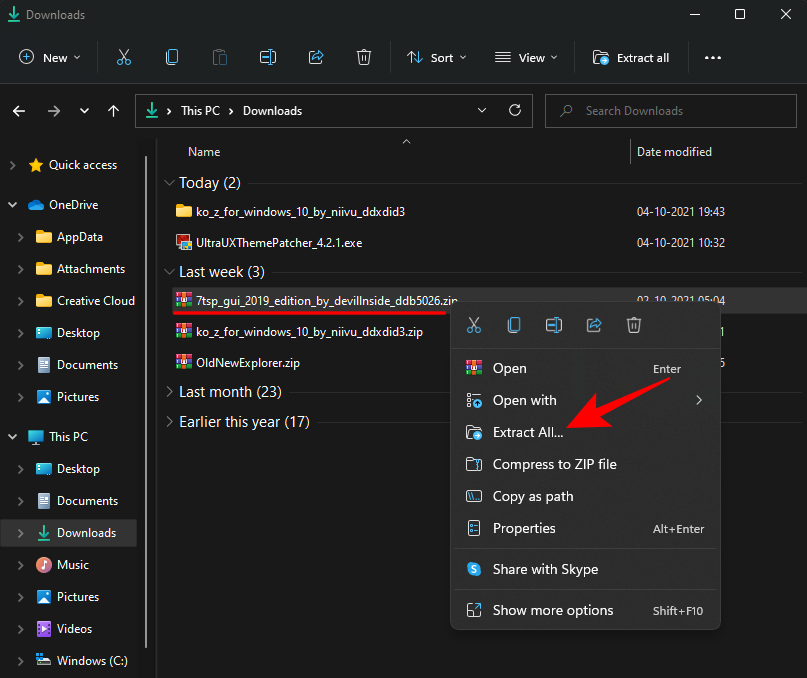
Smelltu og veldu 'Recovery' vinstra megin.
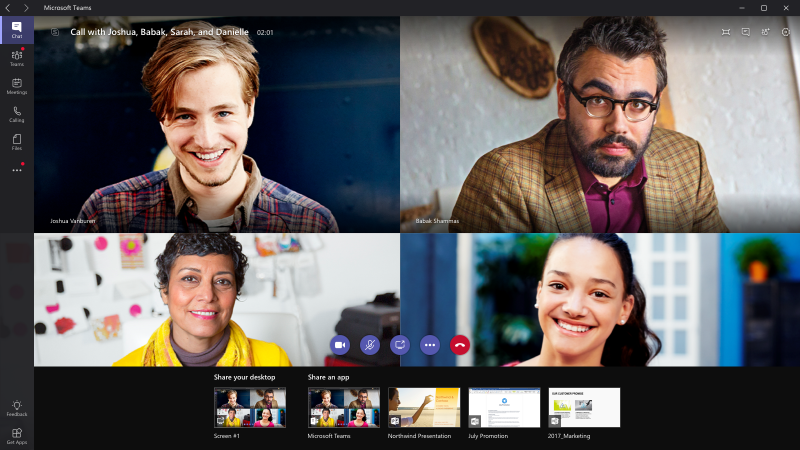
Smelltu nú á 'Endurstilla tölvu' hægra megin.
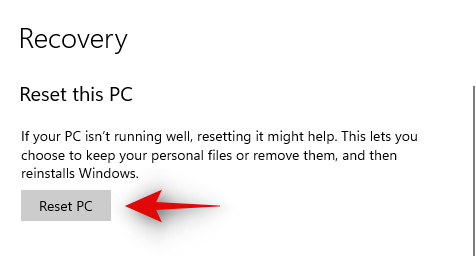
Þú getur nú valið einn af eftirfarandi valkostum eftir núverandi þörfum þínum.
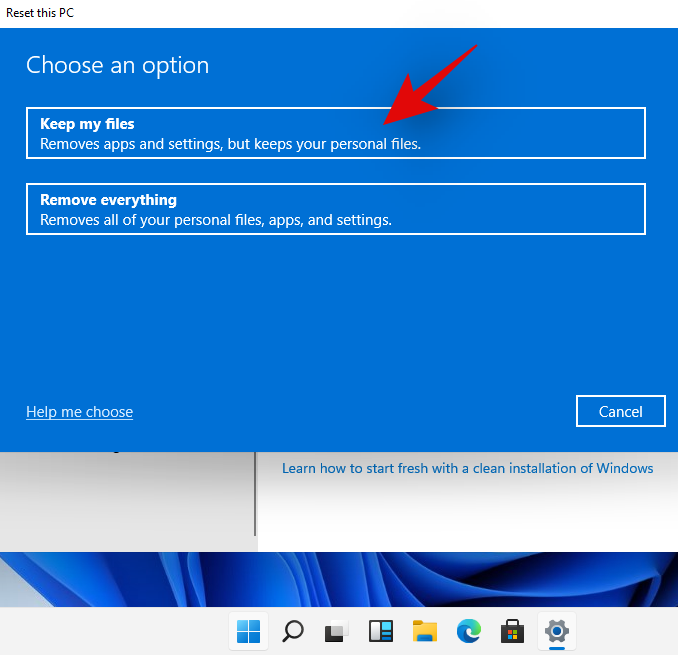
- Halda skrám mínum: Öll uppsett forrit og þjónusta frá þriðja aðila verða fjarlægð en persónulegar skrár verða varðveittar á harða disknum þínum.
- Fjarlægðu allt: Þetta mun fjarlægja allar forritaþjónustur, skrár, persónulegar skrár og fleira úr kerfinu þínu.
Þegar það hefur verið valið skaltu nota einn af valkostunum hér að neðan til að endurstilla tölvuna þína.
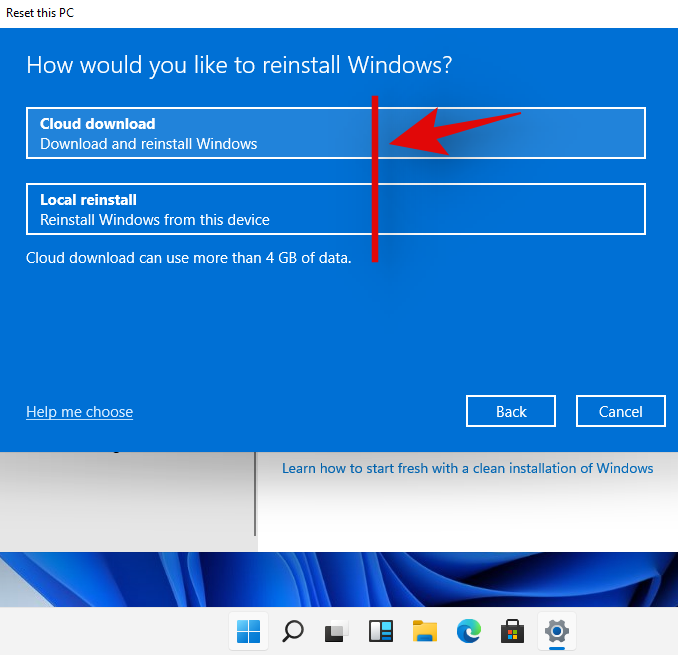
- Cloud Niðurhal: Windows mun hlaða niður og setja upp nýjustu útgáfuna af stýrikerfinu á kerfinu þínu. Þú þarft nettengingu fyrir þennan valkost.
- Staðbundin enduruppsetning: Windows mun nota endurheimtarskrár á endurheimtarþilinu þínu til að setja upp stýrikerfið aftur og koma þér aftur í sjálfgefnar verksmiðjustillingar.
Smelltu á 'Næsta' neðst í hægra horninu.
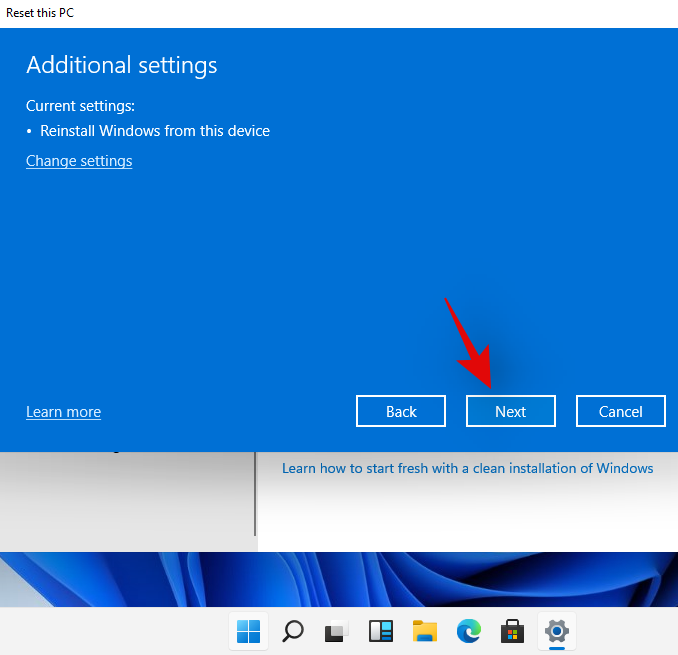
Windows mun nú safna öllum nauðsynlegum skrám sem þarf fyrir þetta ferli. Ef þú velur að hlaða niður Windows í skýi, þá verður nauðsynlegri ISO skrá nú hlaðið niður á kerfið þitt. Þegar þú ert tekinn á næstu síðu mun Windows láta þig vita að það sé „Tilbúið til að endurstilla þessa tölvu“. Smelltu á 'Endurstilla'.
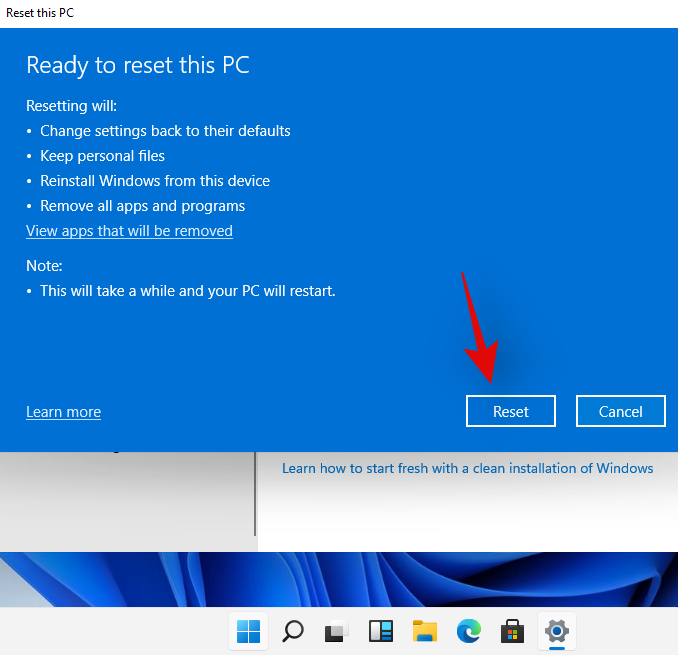
Núllstillingarferlið mun nú hefjast og tölvan þín gæti endurræst sig nokkrum sinnum á meðan á þessu ferli stendur. Við mælum með að láta þetta í friði þar til þú ert tekinn í Windows 11 OOBE aftur.
Notaðu ISO til að endurstilla tölvuna þína
Ef þú stendur frammi fyrir skemmdum skráarvandamálum eða BSODs þá eru líkurnar á því að þú getir ekki einu sinni komist á skjáborðið þitt. Óttast ekki, í slíkum tilfellum geturðu notað Windows 10 eða 11 ISO og endurstillt tölvuna þína af USB drifi. Þú verður hins vegar fyrst að búa til ræsanlegt USB áður en þú getur endurstillt tölvuna þína með þessari aðferð. Fylgdu leiðbeiningunum hér að neðan til að koma þér af stað.
Búðu til ræsanlegt drif
Þú þarft hugbúnað frá þriðja aðila til að búa til ræsanlegt drif. Við munum nota Rufus fyrir þessa handbók sem hægt er að hlaða niður með hlekknum hér að neðan. Fylgdu leiðbeiningunum til að búa til ræsanlegt USB frá Windows 11 ISO.
Áskilið
Leiðsögumaður
Sæktu og ræstu Rufus á tækinu þínu. Þegar ræst er skaltu smella á 'Tæki' efst og velja USB drifið þitt.
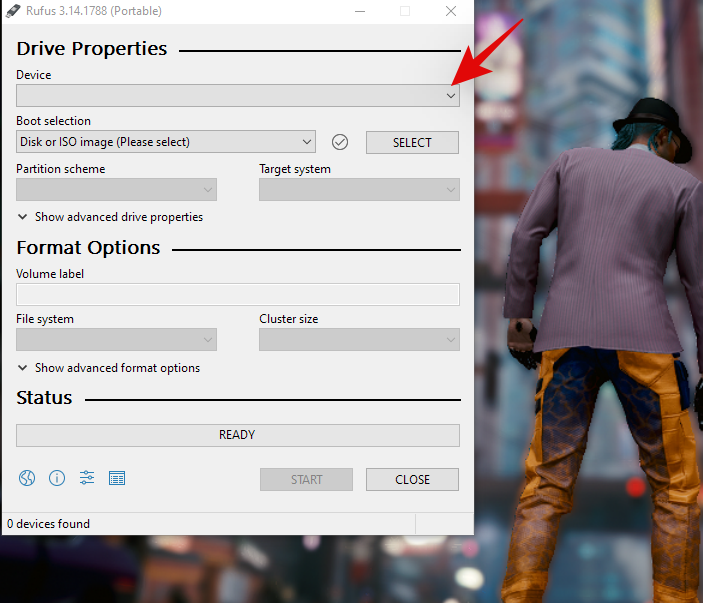
Smelltu á 'SELECT' fyrir neðan það.
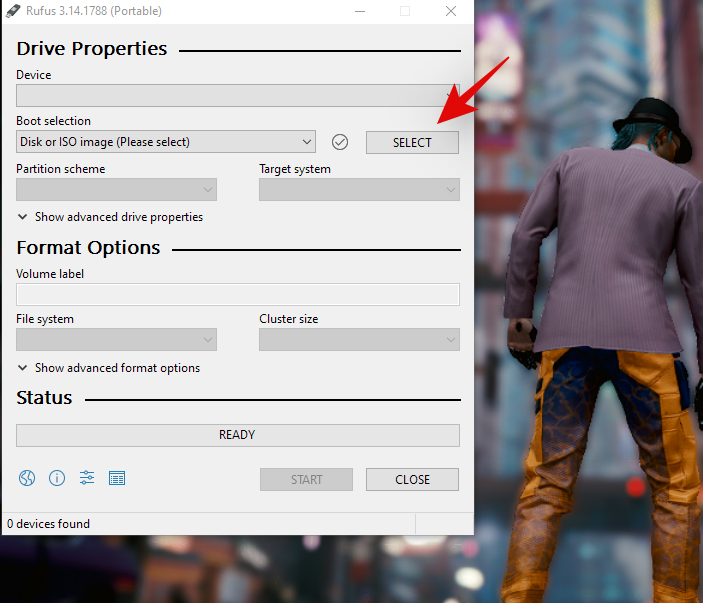
Flettu nú og veldu Windows 11 ISO úr staðbundinni geymslu. Þegar það hefur verið valið mun Rufus sjálfkrafa bera kennsl á ISO og fylla út nauðsynlegar upplýsingar. Þegar þessu ferli er lokið skaltu smella á 'Start' neðst á skjánum þínum.
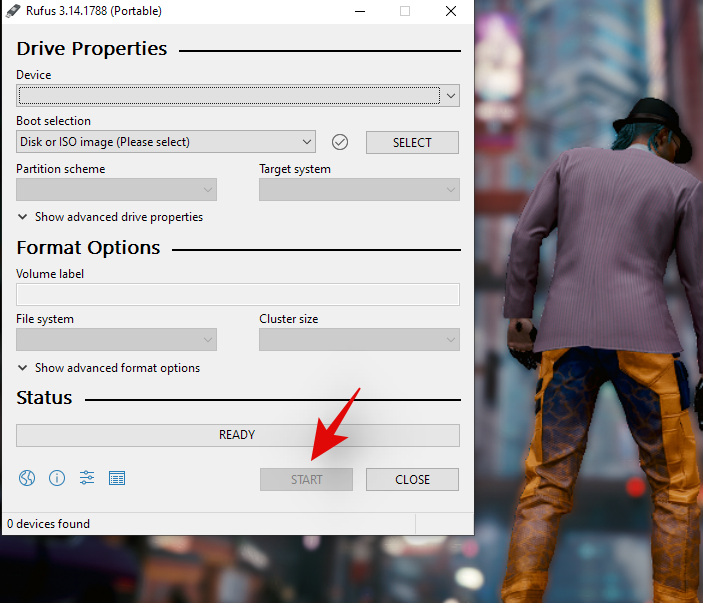
Rufus mun nú byrja að búa til ræsanlega USB-inn þinn. Þegar ferlinu er lokið geturðu lokað forritinu og losað USB-inn úr kerfinu þínu eins og venjulega.
Endurstilltu tölvuna þína
Tengdu ræsanlega USB sem við bjuggum til í vélina þína og kveiktu á því. Ef kveikt er á því skaltu endurræsa kerfið þitt. Ýttu á hvaða takka sem er þegar beðið er um að fara í Windows uppsetninguna þegar USB-inn þinn hefur fundist.
Þú munt nú taka á móti þér með uppsetningarskjánum fyrir Windows 11. Smelltu á 'Næsta' á tungumálavalsskjánum.
Smelltu nú á 'Gera við tölvuna mína' neðst í vinstra horninu í glugganum.
Veldu „Urræðaleit“.
Smelltu nú á 'Endurheimta af drifi'.
Veldu ræsanlega USB drifið þitt af þessum lista og fylgdu leiðbeiningunum á skjánum til að endurstilla tölvuna þína.
Verksmiðjustillt frá CMD
Ef þú af einhverjum ástæðum getur ekki komist að skjáborðinu eða fengið aðgang að drifinu þínu, þá geturðu notað CMD til að endurstilla tölvuna þína beint í staðinn. Notaðu leiðbeiningarnar hér að neðan til að endurstilla tölvuna þína með því að nota CMD aðferðina sem þú vilt.
Kveiktu á endurstillingarglugga frá CMD
Þú getur kveikt á hefðbundnum Windows 11 Endurstillingarglugga frá CMD ef allt virkar á Windows kerfinu þínu. Þú getur síðan notað svargluggann þinn og leiðbeiningarnar efst til að endurstilla tölvuna þína auðveldlega. Notaðu leiðbeiningarnar hér að neðan til að koma þér af stað.
Smelltu á 'Leita' táknið á verkefnastikunni og leitaðu að 'CMD'. Þú getur líka ýtt á 'Windows + S' á lyklaborðinu þínu til að koma upp leitinni.
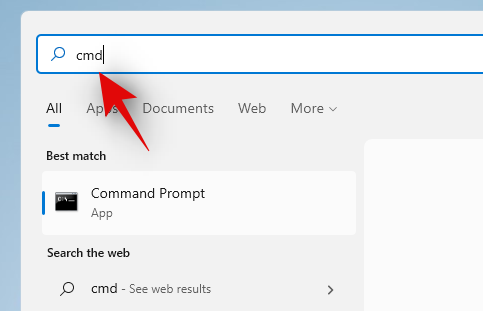
Smelltu á „Hlaupa sem stjórnandi“ hægra megin.
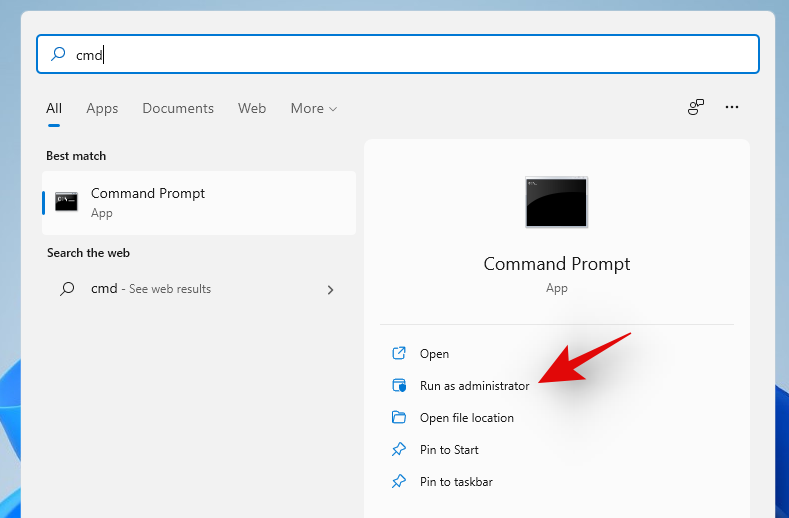
Þegar skipanaglugginn opnast skaltu slá inn skipunina hér að neðan og ýta á 'Enter' á lyklaborðinu þínu.
kerfisendurstilling -verksmiðjuendurstilla
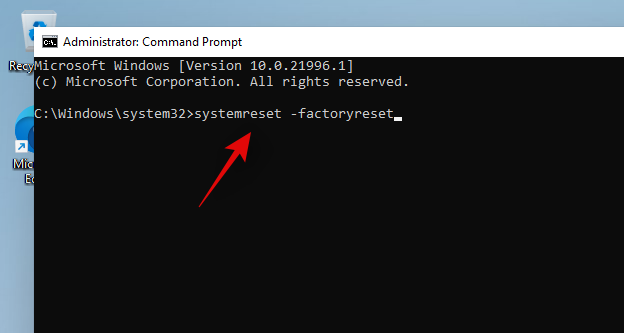
Og þannig er það! Þú ættir nú að finna hefðbundna endurstillingargluggann á skjánum þínum og þú getur notað leiðbeiningarnar á skjánum eða leiðbeiningarnar efst til að endurstilla tölvuna þína núna. \
Notaðu CMD til að endurstilla kerfið þitt alveg
Ef þú getur ekki ræst Windows 11 eða komist á skjáborðið þitt, þá geturðu notað handbókina hér að neðan til að ræsa CMD af batadisknum þínum og endurstilla síðan tölvuna þína. Fylgdu leiðbeiningunum hér að neðan til að byrja.
Ræstu úr endurheimtartækinu þínu í kerfinu þínu. Einu sinni á uppsetningarskjánum, ýttu á 'Shift+F10' á lyklaborðinu þínu til að koma upp CMD.
Þú munt líklega vera í 'X:' möppunni þegar þú ert að ræsa þig af endurheimtardrifi. Sláðu inn eftirfarandi skipun til að skipta yfir í ræsidrifið þitt.
C:;
Sláðu nú inn skipunina hér að neðan til að endurstilla kerfið þitt.
kerfi endurstilla
Þú getur nú fylgst með leiðbeiningunum á skjánum til að endurstilla kerfið þitt.
Hvernig á að endurstilla Windows 11 án þess að tapa gögnum
Þú getur auðveldlega endurstillt Windows 11 án þess að tapa gögnum svo framarlega sem þú getur komið upp Reset valmyndina. Þú getur notað hvaða leiðbeiningar sem er hér að ofan til að endurstilla tölvuna þína á venjulegan hátt og einfaldlega valið 'Geymdu skrárnar mínar' við ræsingu. Þetta mun hvetja Windows 11 til að skilja persónulegar skrár og gögn eftir á meðan þú endurstillir tölvuna þína. Sérsniðnar stillingar þínar verða einnig endurheimtar þegar endurstillingarferlinu hefur verið lokið. Vinsamlegast hafðu í huga að engin forrit frá þriðja aðila verða vistuð með þessum hætti. Hins vegar, Windows 11 mun veita þér lista yfir öll fjarlægt forrit og forrit þegar endurstillingunni er lokið, á skjáborðinu þínu.
Hvernig á að endurstilla Windows 11 án uppsetningarmiðils
Ef þú ert ekki með neinn uppsetningarmiðil geturðu notað fyrstu tvær leiðbeiningarnar okkar til að endurstilla tölvuna þína auðveldlega. Hins vegar, ef þú stendur frammi fyrir BSODs, þá mælum við með að þú prófir að ræsa tölvuna þína í Safe Mode. Þú getur síðan endurstillt tölvuna þína úr öruggri stillingu annað hvort með því að nota Stillingar appið eða með því að nota CMD. Hins vegar, ef þú hefur af einhverjum ástæðum ekki aðgang að öruggri stillingu líka, þá mælum við með því að nota CMD í Úrræðaleit í glugganum til að endurstilla tölvuna þína. Að lokum, ef það virðist líka misheppnast fyrir þig þá þýðir það líklega að uppsetningin þín sé alvarlega skemmd. Í slíkum tilvikum þarftu ytri uppsetningarmiðil og því miður er engin önnur lausn sem þú getur notað í þessu tilfelli.
Hvernig á að endurstilla Windows 11 án lykilorðs
Því miður, ef þú hefur gleymt lykilorðinu þínu, þá verður þú líka að losa þig við gögnin þín þegar þú endurstillir tölvuna þína. Windows gögn eru dulkóðuð með lykilorðum notendareiknings þíns og við mælum eindregið með því að þú reynir að endurheimta lykilorðið þitt áður en þú eyðir öllum gögnum þínum. Hins vegar, ef þú getur ekki endurheimt gögnin þín skaltu vinsamlega velja 'Fjarlægja allt' þegar þú endurstillir tölvuna þína til að eyða öllum skrám og byrja upp á nýtt. Ef þú hafðir skráð þig inn með Microsoft reikningi en ekki staðbundnum reikningi geturðu auðveldlega endurstillt lykilorðið þitt. Hins vegar, ef þú varst með staðbundinn reikning, þá verður svolítið erfitt að endurheimta reikninginn þinn.
ATHUGIÐ
Hvernig á að endurstilla Windows 11 frá ræsingu
Þú getur auðveldlega endurstillt Windows 11 frá ræsivalmyndinni með því að nota ræsanlegt Windows drif. Helst ætti þetta að vera Windows 11 endurheimtarmiðill en Windows 10 miðlunardiskur myndi líka virka og ætti að hjálpa þér að endurstilla tölvuna þína. Þegar ræst er á uppsetningarskjáinn, ýttu á 'Shift + F10' á lyklaborðinu þínu til að opna CMD gluggann. Þú getur síðan slegið inn 'C:' til að skipta yfir í ræsidrifið þitt. Þegar þú hefur skipt yfir í C: drifið þitt geturðu notað CMD leiðbeiningarnar hér að ofan til að kveikja auðveldlega á endurstillingu fyrir tölvuna þína.
Hvernig á að forsníða Windows 11
This is an old terminology that usually refers to a fresh install of Windows. You can only format drives in the computer world hence if you format your boot drive then you will have to completely reinstall Windows 11 on your PC again. Many OEMs create necessary partitions on the boot drive that store important data for your system including its serial number, warranty info, Windows license, and much more. A recovery partition also usually exists on the boot drive that helps you reset Windows easily and install factory drivers and more in case of a corrupted install in the future. More importantly, these partitions also contain the necessary drivers for an OOBE on your system without an OS. Hence formatting your boot drive is usually a bad idea unless you know what you are doing. If you still insist on formatting your boot drive, then you can easily do so using any recovery media in your possession. We would recommend using a bootable USB with the Windows 11 ISO. Follow the guide below to get you started.
Plugin your recovery media into your system and power it on. Press any key when prompted to boot from your recovery media.
Note: If your recovery media does not show up during the boot process then you might need to change your boot priority in the BIOS menu.
Once you are at the install screen, select your language and input format and press ‘Next’ once done.
Click on ‘Install Now‘.
Once you are at the next page, press ‘Shift + F10‘ on your keyboard.
Now type in the following command and press ‘Enter’.
Diskpart
Next, type the following command and press ‘Enter’.
List Disk
You will now get a list of all the disks currently available on your system. Note down the name of your boot drive from this list.
Now type in the following command. Replace ‘X’ with the disk number of your boot drive
Select Disk X
The disk will now be selected, you can now delete everything on it using the following command.
Clean
The drive will now be completely wiped and you will need to set it up again. Type in the command below to convert your disk to Gpt.
Convert GPT
And that’s it! You have now formatted your drive. You can now go back to the installation process and create a completely new volume for your new boot drive.
Difference between Reset, Refresh & Format
There are quite a few differences between resetting your PC, refreshing your PC, and formatting your PC altogether. You might be confused between these terms if this is your first time resetting or refreshing your Windows 11. You can use the guide below to easily get familiar with these three terms.
- Reset: Resetting your PC refers to restoring your PC to its original state when it first came out of the factory, with all the intended software that was first installed on your PC. When resetting your PC, you get the option to save your personal files or remove them completely.
- Refresh: Refresh is a term that was introduced in Windows 8 and later incorporated into the Reset option itself. Now the Refresh option exists as a variant of the Reset option. If you decide to keep your personal files when resetting your PC then you are essentially refreshing your PC. Your personal files, factory apps, and your Microsoft store apps will be retained while removing and refreshing everything else.
- Format: Format is a term incorrectly used when referring to a clean Windows reinstall. Format refers to completely formatting your boot drive and then starting from scratch to install a fresh copy of Windows.
Should I reset a laptop?
Yes, you can easily reset your laptop using one of the options above. Resetting your PC is mostly risk-free and should be done in no time if you do everything correctly. Laptops come with a dedicated recovery drive that restores your device to its factory settings and reinstalls all system apps and drivers. Hence do not be afraid, you can easily reset your Windows 11 on your laptop using any of the methods above. You needn’t worry about your Windows license as well, as the reinstallation of Windows 11 will be automatically activated on your laptop using the bundled license at the time of your purchase.
Should I format a laptop?
If you know what you are doing then sure, but for most users, we wouldn’t recommend this. Laptop drivers are hard to source and in many cases, you are solely relying on the OEM for proper drivers. If you end up formatting your drive you will lose your recovery partition as well which means you will need to source your drivers externally every time you reset or reinstall Windows. If you have an old system then you should be extremely careful as after a few years the support site for many laptops is taken down with only a few basic drivers left up on the site to work.
We hope this guide helped you easily reset Windows 11 on your system. If you have any more questions feel free to reach out to us using the comments section below.